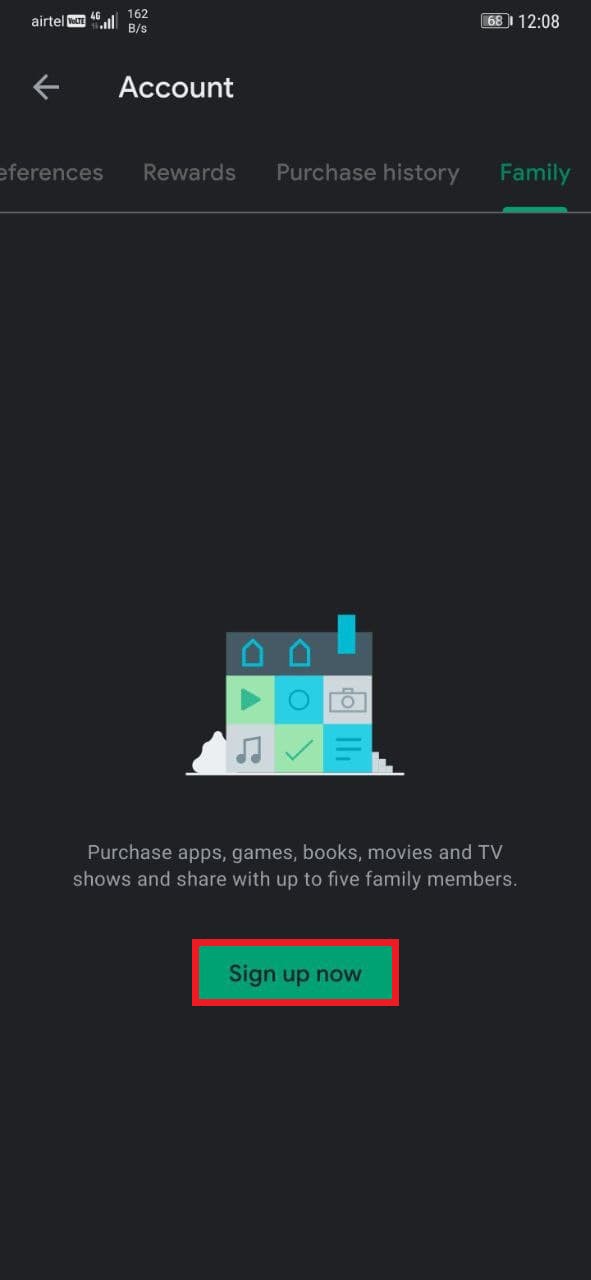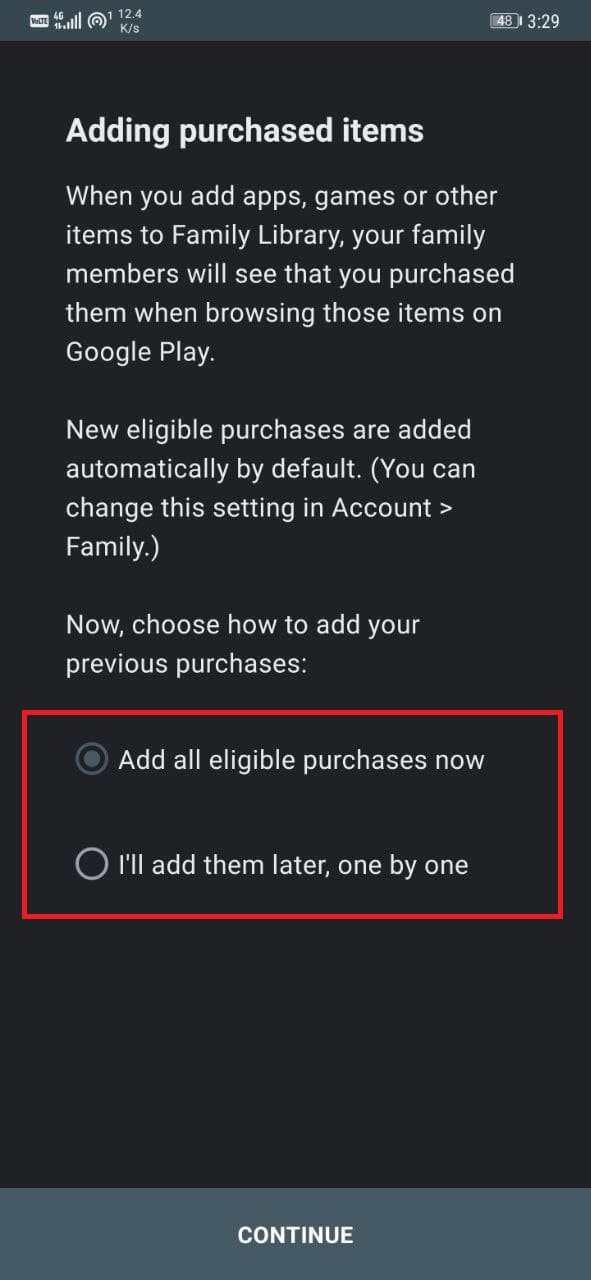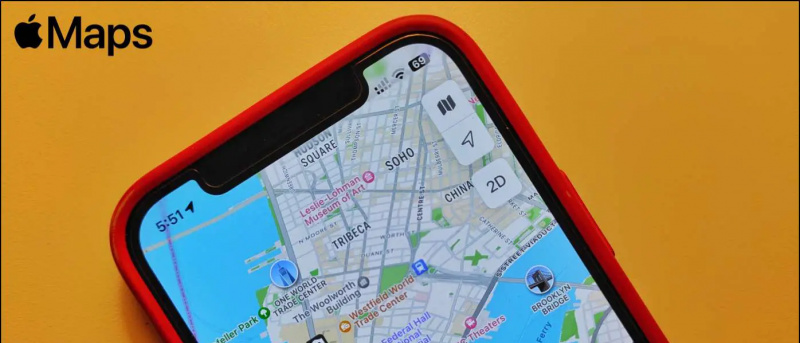Mes dažnai mokame už programas ir žaidimus „Google Play“ parduotuvėje. Tačiau ką daryti, jei pasakysiu, kad šiuos pirkinius galima nemokamai dalytis su kitomis „Google“ paskyromis, t. Y. Su draugais ir šeima? Na, štai kaip jūs galite lengvai dalinkitės mokamomis „Android“ programomis su draugais, šeimos nariais ir kitais žmonėmis be papildomo mokesčio. Skaityk.
kaip sužinoti, ar nuotrauka buvo redaguota
Susiję | Atsisiųskite ir nemokamai naudokite mokamas programas „iOS“
Nemokamai naudokitės „Google“ šeimos biblioteka mokamomis „Android“ programomis su draugais ir šeima
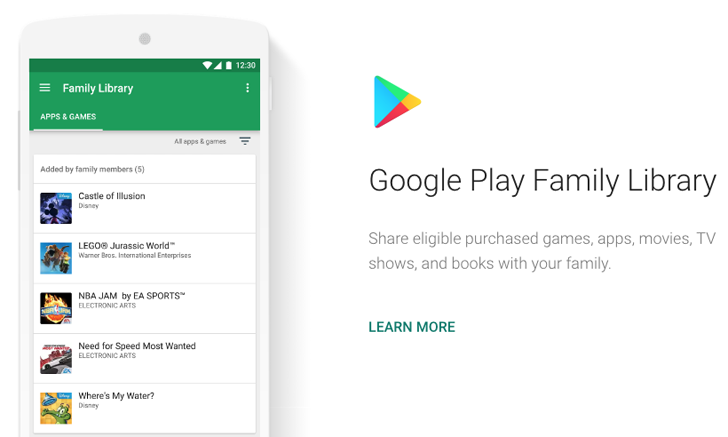
Jūsų šeimos nariai gali norėti naudoti tas pačias mokamas programas ir žaidimus, kuriuos turite jų telefone. Ir tikėtina, kad jie daugiau nenorėtų to mokėti. Čia galite naudoti „Google“ šeimos bibliotekos funkciją.
„Google“ šeimos bibliotekos funkcija, skirta „Android“, leidžia bendrinti „Google Play“ pirkinius su šeimos nariais. Galite bendrinti programas, žaidimus, filmus ir dar daugiau iki penkių kitų žmonių visiškai nemokamai - nereikia mokėti už juos atskirai.
skirtingi pranešimų garsai skirtingoms programoms s9
Tačiau prieš pradėdami turėtumėte atkreipti dėmesį į keletą dalykų:
- Norint sukurti šeimos grupę, reikia būti 18 metų ar vyresnio amžiaus.
- Jūsų šeimos nariai turi būti toje pačioje šalyje ir vyresni nei 13 metų, kad būtų įtraukti į šeimos grupę.
- Negalite bendrinti pirkinių programoje.
- Jei įsigijote programą ar žaidimą iki 2016 m. Liepos 2 d., Jis bus tinkamas tik tuo atveju, jei kūrėjas padarė ankstesnių pirkinių.
- Tai neapsiriboja šeima - ją galite naudoti ir su draugais bei kolegomis.
- Grupę galite keisti tik kartą per metus.
Dalinkitės mokamomis programomis su draugais, šeima ir kitais, naudodamiesi šeimos biblioteka
A] Nustatykite šeimos biblioteką



- Atidarykite „Google Play“ parduotuvę telefone.
- Palieskite mėsainių meniu ir spustelėkite Sąskaita .
- Perbraukite kairėn, kad atidarytumėte Šeima skirtuką. Spustelėkite Užsiregistruokite dabar .
- Kituose ekranuose paaiškinsite pagrindinę informaciją apie šią funkciją.
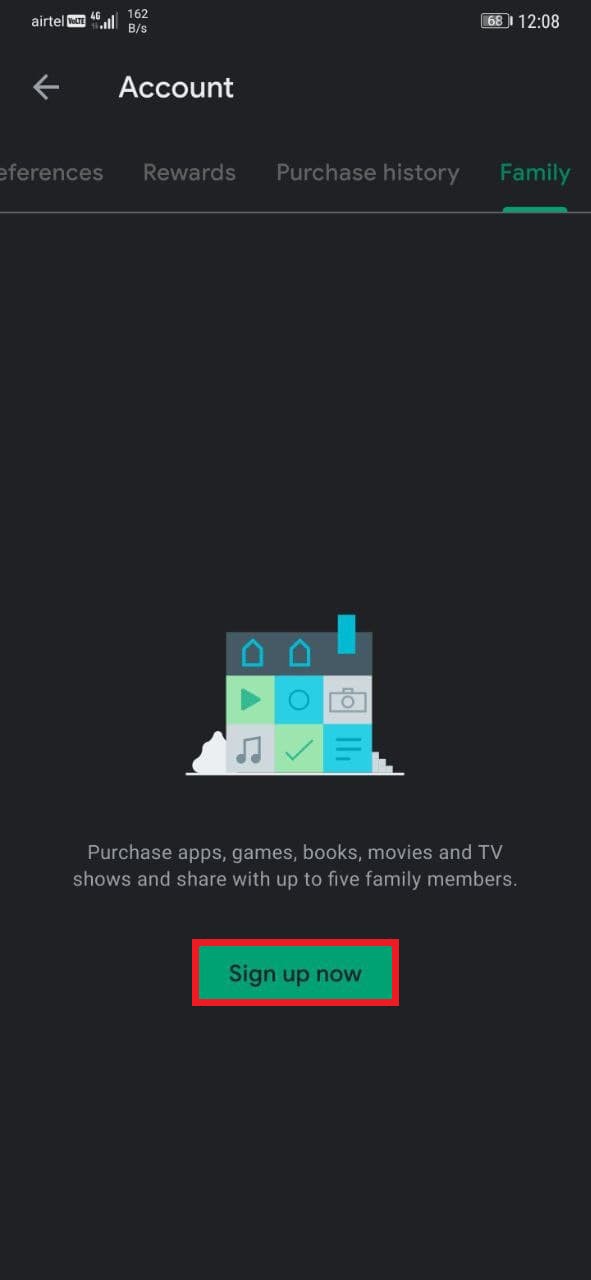

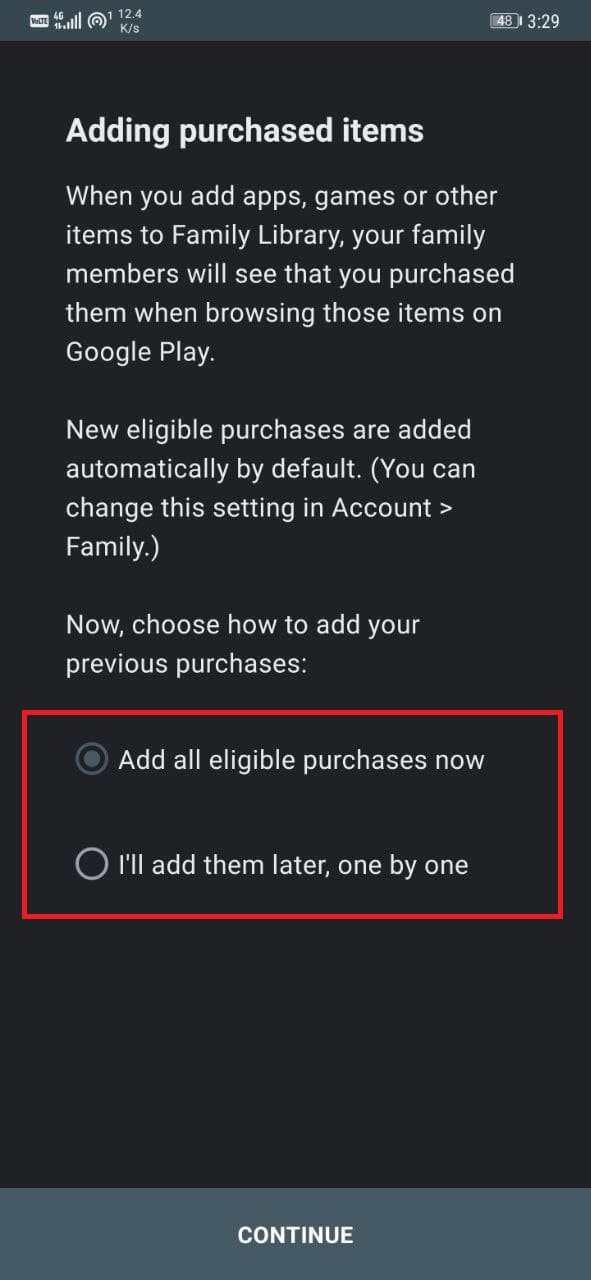
- Paraginti pasirinkite šeimos mokėjimo metodą. Ja gali naudotis visi šeimos nariai. Nors pirkimus iki 18 metų amžiaus turi patvirtinti jūs.
- Po to pasirinkite, ar norite bendrinti „ visų tinkamų pirkimų “Arba„ pridėkite juos vėliau po vieną . '
B] Pridėti šeimos narius



- Baigdami procesą, spustelėkite Tęsti paprašius pakviesti savo šeimą.
- Kai būsite paraginti, patvirtinkite mokėjimo metodą įvesdami savo kortelėje CVV.
- Dabar pridėkite iki 5 žmonių prie savo šeimos grupės naudodami jų „Gmail“ adresą.
- Tai atlikę nariai el. Paštu gaus kvietimą prisijungti prie jūsų šeimos bibliotekos.
C] Tvarkykite savo šeimos grupę



Kadangi sukūrėte grupę, jums bus priskirtas šeimos valdytojo vaidmuo. Galite kontroliuoti šeimos narių įsigytų pirkinių patvirtinimus naudodami šeimos grupės metodą.
Pagal numatytuosius nustatymus nariams iki 18 metų reikalingas visų pirkinių patvirtinimas, o kitiems - tik pirkimams programoje. Galite bet kada ištrinti šeimos grupę arba pašalinti narius apsilankę Paskyra> Šeima> Tvarkyti šeimos narius „Play“ parduotuvėje.
D] Dalinkitės mokamomis programomis ir žaidimais su kitais

Jei sąrankos metu pasirinkote „visi tinkami pirkiniai“, visos jūsų programos ir žaidimai bus automatiškai bendrinami su pridėtais šeimos nariais. Jei ne, galite eiti į Paskyra> Šeima> Šeimos bibliotekos nustatymai> Programos ir žaidimai.
Čia galite pridėti programų ir žaidimų pirkinius, kuriuos norite bendrinti su šeimos nariais. Be to, naudodamiesi perjungikliu taip pat galite eiti į programos ar žaidimo atsisiuntimo puslapį ir įgalinti arba išjungti šeimos bendrinimą.
Gerai tai, kad tik jūs, bet ir kiti šeimos nariai, galite pasidalinti savo pirkiniais.
įrenginys nėra sertifikuotas „Play Protect“.
Apvyniojimas
Taigi, tai buvo trumpas vadovas, kaip galite nemokamai dalintis mokamomis „Android“ programomis su kitų žmonių „Google“ paskyromis naudodamiesi Šeimos bibliotekos funkcija. Tai padės sutaupyti pinigų, nes galėsite padalinti išlaidas tarp draugų ir šeimos, užuot kelis kartus pirkę daiktus. Stebėkite daugiau tokių patarimų.
Be to, skaitykite [Darbas] Apgaulė norint susigrąžinti mokėjimus už pirkinius programoje „Google Play“ parduotuvėje
„Facebook“ komentarai